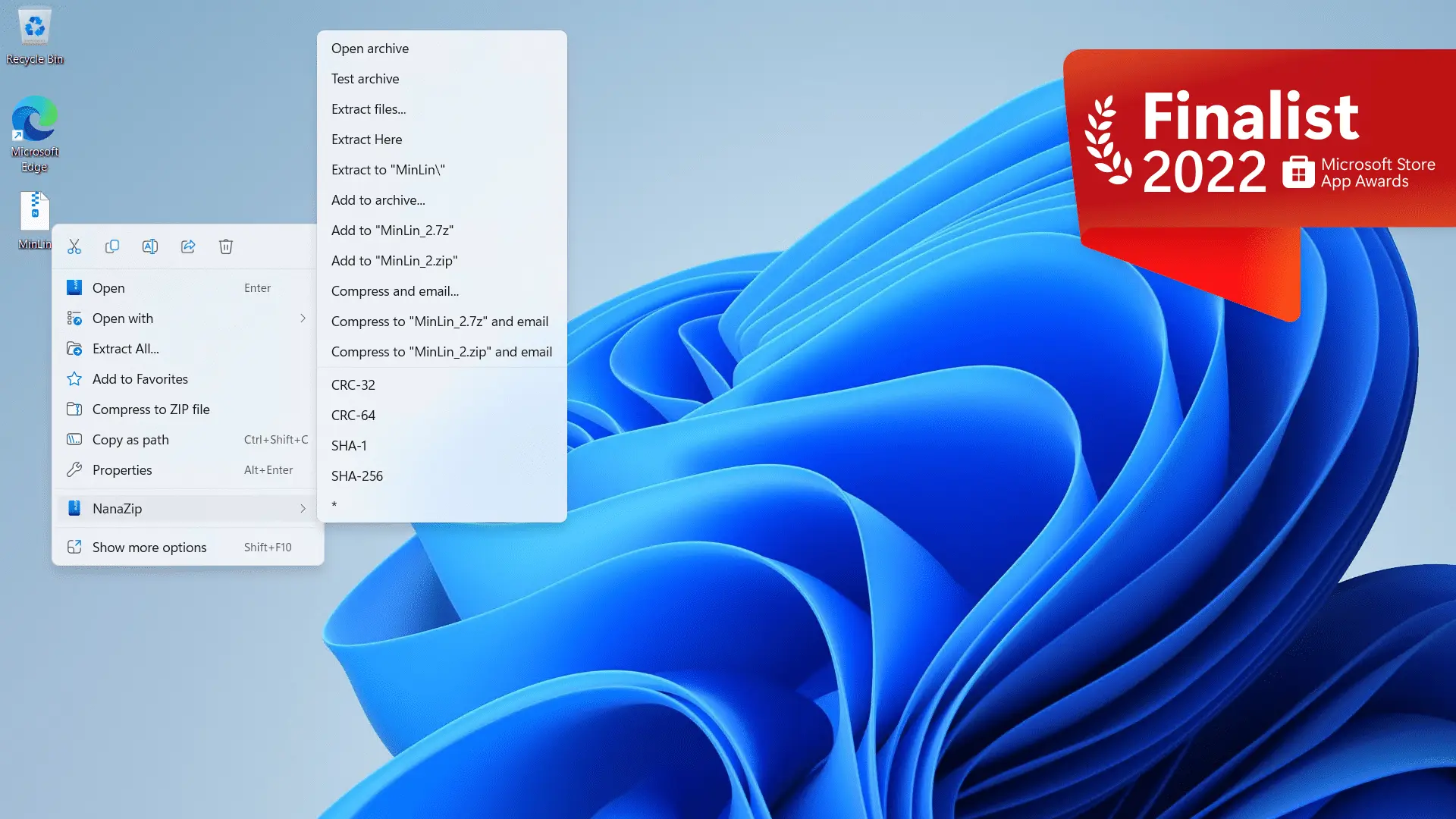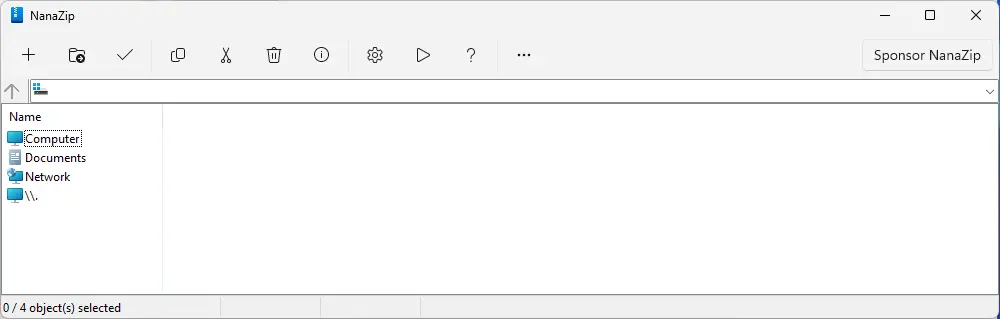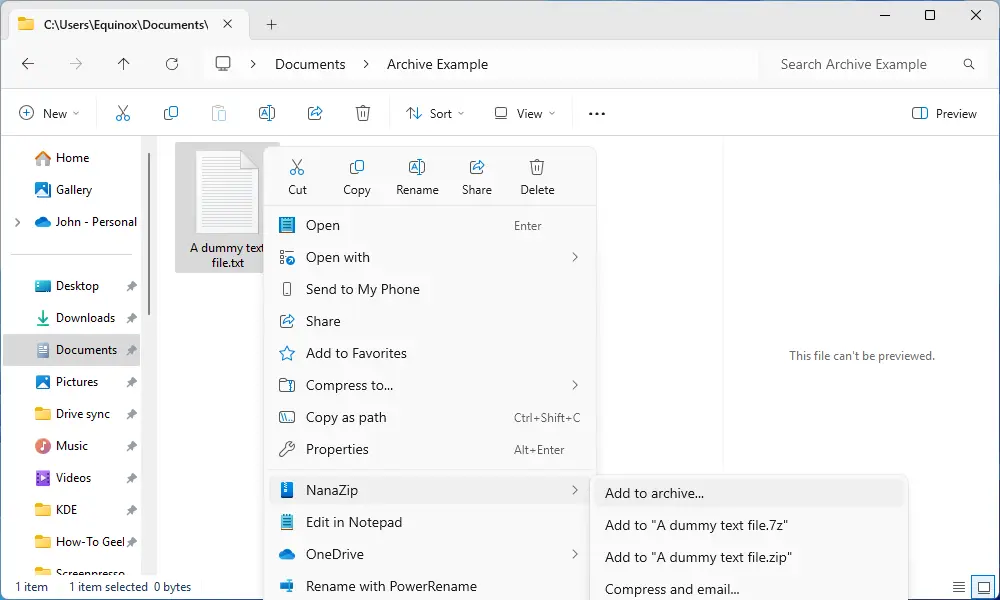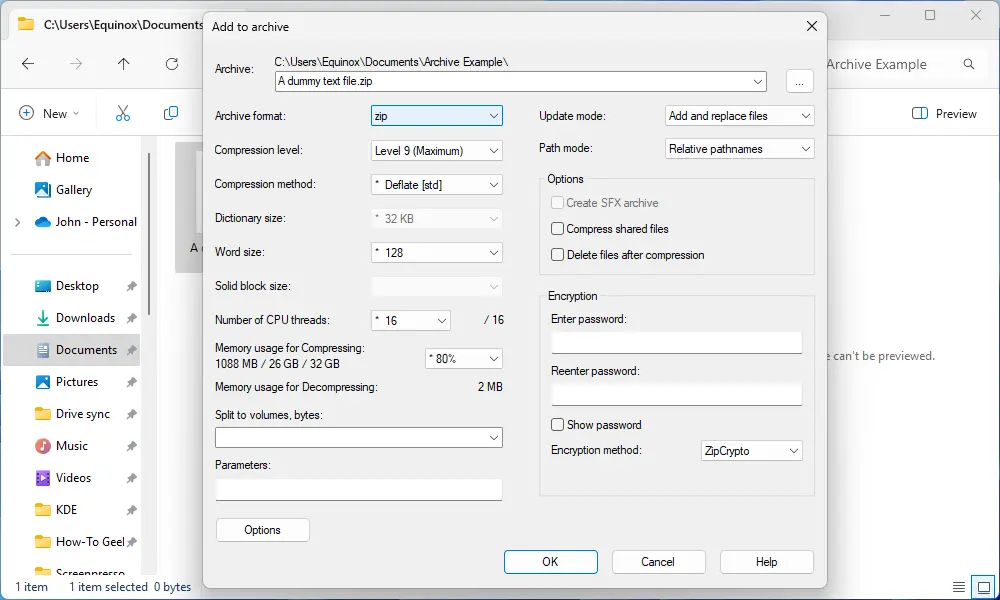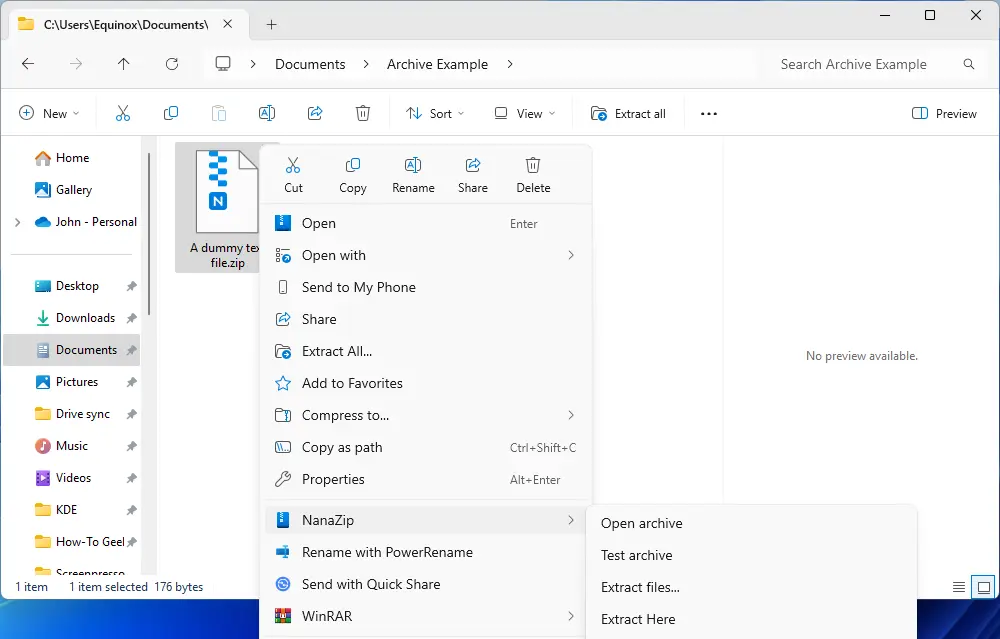استفاده کردن از برنامههای متن باز یا به زبان دیگر Open Source یکی از علاقهمندیهای افرادی است که در حفظ حریم خصوصی و امنیت بسیار جدی هستند. علت این است که کدهای این نوع برنامهها در گیتهاب و منابع دیگر منتشر شده و همه برنامهنویسان میتوانند کدها را از نظر امنیت، بررسی کنند. مزیت دیگر برنامه متن باز این است که همه میتوانند در بهینهسازی کدهای برنامه مشارکت داشته باشند.
برنامههای متن باز بیشتر موردتوجه علاقهمندان به لینوکس است اما برای سیستم عامل ویندوز یا مکاواس نیز هزاران برنامهی متن باز منتشر شده است. در ادامه یک برنامه قدرتمند که جایگزین رایگانی برای WinRAR و نرمافزارهای مشابه و همینطور جایگزین ابزار زیپ ویندوز ۱۱ است، میپردازیم.
آشنایی با NanaZip، برنامهای ساده با هستهی 7-Zip
شاید از نسخه کرک شده برنامه WinRAR استفاده میکنید و تاکنون برنامه قدرتمند و رایگان 7-Zip را نصب نکردهاید. سون زیپ یکی از برنامههای فشردهسازی فایل و فولدر است که با استفاده از الگوریتمهای فشردهسازی سریع و بهینه، بهتر از وینرر و ابزار زیپ پیشفرض ویندوز عمل میکند. البته اگر فقط میزان فشردهسازی برایتان مهم باشد، برنامه فشرده سازی فایل برای کامپیوتر که سرعت بالایی نیز داشته باشد، FreeArc است که از روشهای ترکیبی برای فشردهسازی انواع فرمتهای فایل استفاده میکند و متأسفانه بروزرسانی آن متوقف شده است. سون زیپ به طور کلی در فشردهسازی انواع فرمتها سریع و قوی است و میتوان آن را به عنوان قوی ترین نرم افزار فشرده سازی معرفی کرد. خوشبختانه از هستهی این نرمافزار برای ساخت اپلیکیشنهای فشردهسازی موبایل نیز استفاده شده است.
امکانات 7-Zip کم و بیش شبیه وینرر است، به عبارت دیگر میتوانید علاوه بر فشردهسازی فایل و فولدرها، یک فایل حجیم را به چند تکه تقسیم کنید یا فایلها را فشرده و رمزگذاری کنید. به همین علت کاربران حرفهای ویندوز همیشه 7-Zip را نصب میکنند.
اگر کاربر سون زیپ هستید، نرمافزار دیگری که بر اساس آن ساخته شده را امتحان کنید: نرمافزاری متن باز و رایگان به اسم NanaZip که به شکل بهینهتری در منوی راستکلیک ویندوز اضافه میشود و استفاده کردن از آن حتی سادهتر از سون زیپ معروف است.
محیط بخش فایل منیجر یا مدیریت فایل NanaZip ساده و خلوت و البته کاربردی است و تا حدی شبیه به سون زیپ است.
پس از نصب کردن NanaZip، گزینههایی در منوی راستکلیک ویندوز 11 اضافه میشود، درست مثل وینرر یا سونزیپ. با انتخاب Add to archive، پنجرهی انتخاب تنظیمات فشردهسازی و نام و آدرس فایل مقصد ظاهر میشود.
فرمت یا الگوریتم فشردهسازی را از منوی Archive format انتخاب کنید و میزان فشردهسازی را از منوی بعدی که Compression level است، انتخاب کنید. هر چه میزان فشردهسازی بیشتر باشد، مدت زمان بیشتری برای فشردهسازی لازم است.
رمز گذاشتن روی فایل فشرده برای بسیاری از کاربران مهم است. برای پسورد گذاشتن از تنظیمات بخش Encryption استفاده کنید. الگوریتم رمزگذاری نیز از منوی کرکرهای Encryption method انتخاب میشود و خوشبختانه علاوه بر الگوریتم قدرتمند AES 256، گزینههای دیگری نیز قابل استفاده است.
اگر فایل زیپ یا فایلی از نوع RAR و بسیاری از فرمتهای فشردهی دیگر به دست شما رسیده باشد، میتوانید روی آن راستکلیک کنید و با انتخاب NanaZip و سپس Extract Here، فایل را در مسیر فعلی اکسترکت کنید.
به طور کلی استفاده کردن از نانازیپ درست شبیه کار با سون زیپ و وین رر است ولیکن رابط کاربری آن جذابتر است. به همین دلیل میتوان آن را جایگزین خوبی برای این دو برنامه در نظر گرفت.
برای دانلود نانازیپ به صفحه رسمی آن در گیتهاب مراجعه فرمایید.
howtogeekاینتوتک